

Amazon Music Opslag is misschien verdwenen, maar dat betekent niet het einde van Amazon Music. Hoewel je geen muziek meer naar je account kunt uploaden, kun je het nog steeds gebruiken om nummers af te spelen als lokale muziekbestanden in de Amazon Music-app. Dit betekent dat als je een muziekcollectie op je computer hebt, je eenvoudig de lokale muziekbestanden naar de Amazon Music-app kunt overdragen met heel weinig moeite. Lees verder en ontdek de gedetailleerde tutorial hieronder. Bovendien zal dit artikel ook uitleggen hoe je Spotify of Apple Music naar Amazon Music kunt importeren.
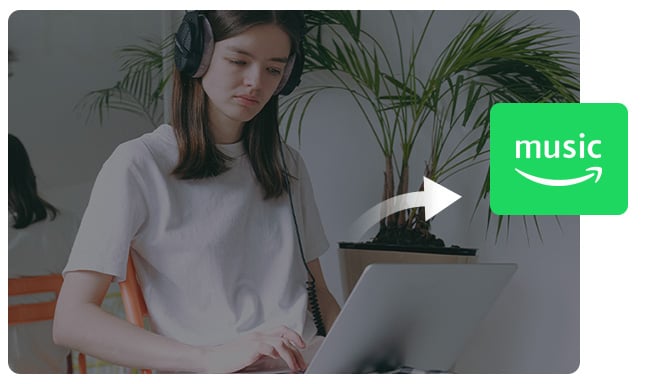
Hoewel je al 100 miljoen nummers op Amazon Music hebt om naar te luisteren, kan het uploaden van je eigen muziek naar Amazon Music een geweldige manier zijn om een breder scala aan muziekcollecties te genieten. Hier is hoe je muziek uploadt naar Amazon Music vanaf lokale schijf, iTunes en Windows Media Player.
Zoek je een manier om Amazon Music Unlimited en Prime Music-nummers naar apparaten of mediaspelers over te zetten? NoteBurner Amazon Music Converter is precies wat je nodig hebt om alle Amazon-nummers lossless te downloaden naar MP3/AAC/WAV/FLAC/AIFF/ALAC-indeling.
Stap 1 Open de Amazon Music-app, klik gewoon op je profielpictogram en ga naar "Instellingen".
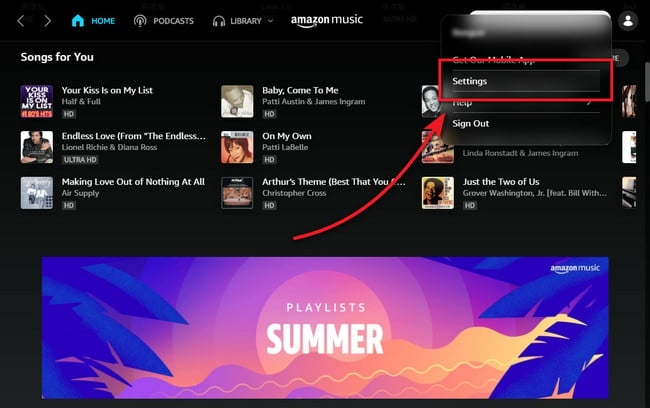
Stap 2 Scroll omlaag en klik op "Automatisch Muziek Importeren Van".
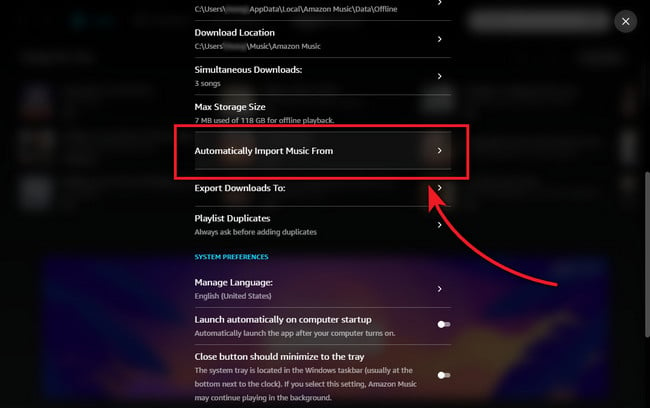
Stap 3 Nu kun je kiezen om muziek te uploaden vanaf de computer, Windows Media Player of iTunes. Je muziek moet op je lokale schijf zijn opgeslagen en in een open-source muziekformaat.
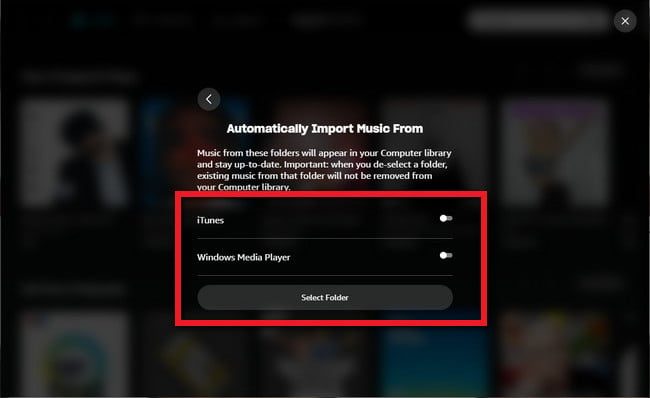
Stap 4 Om lokale audiobestanden op de Amazon Music app af te spelen, kun je gewoon naar "Bibliotheek > Muziek" gaan en de offline muziekstukken filteren in de sectie "Locatie".
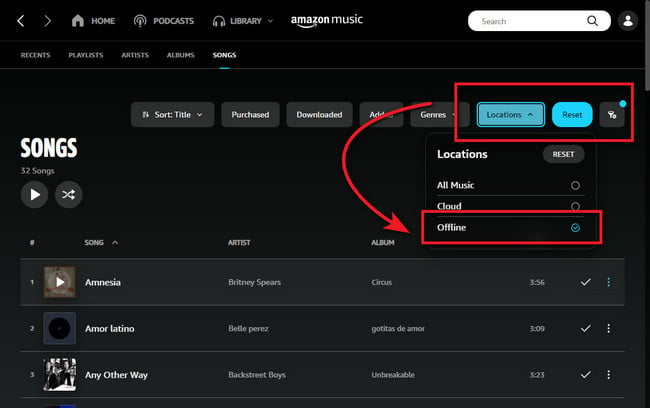
Naast het uploaden van lokale muziek naar Amazon Music, wil iemand misschien ook Spotify of Apple Music naar Amazon Music-diensten overbrengen. Helaas kan het overdragen van deze nummers lastig zijn omdat ze gecodeerd zijn met proprietaire formaten die niet met elkaar compatibel zijn. Dit betekent dat gebruikers alternatieve methoden moeten vinden om over te stappen van een andere streamingdienst naar Amazon Music. In de volgende inhoud krijg je de oplossingen een voor een.
Als je een fan bent van streamingmuziek en nieuwe opties wilt verkennen, dan is het overzetten van je Spotify-afspeellijst naar Amazon Music misschien iets om te overwegen. Je hebt gewoon de juiste tools nodig om het snel en naadloos te doen - met NoteBurner Spotify Music Converter kun je eenvoudig MP3's uit Spotify extraheren en deze vervolgens gemakkelijk aan de lokale bibliotheek van Amazon Music toevoegen.
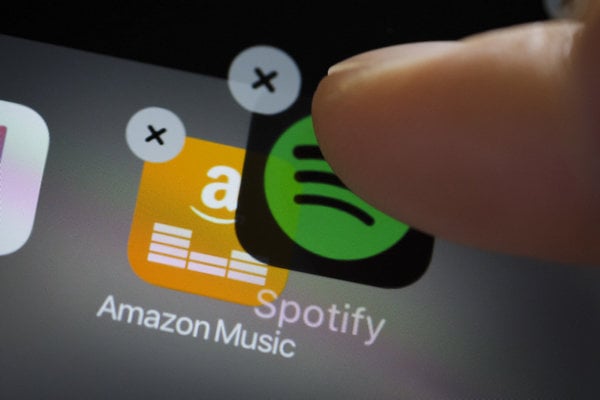
Weet je hoe je je Spotify-afspeellijsten naar de Amazon Music-app overzet? Deze pagina laat je een gemakkelijke manier zien om je Spotify-audio naar Amazon Music te verplaatsen met slechts een paar klikken!
Stap 1 Download NoteBurner Spotify Playlist Downloader op een Windows- of Mac-computer.
Stap 2 Sleep je gewenste afspeellijsten van de Spotify-app naar NoteBurner. Selecteer de muziekstukken die je offline wilt downloaden en klik op "Toevoegen".

Stap 3 Klik op het "Instellingen" tandwielpictogram en kies uitvoerformaat, uitvoerkwaliteit, uitvoerpaden, enzovoort.

Stap 4 Klik op "Converteren" om te beginnen met het downloaden van Spotify-muziek naar je computer.

Stap 5 Zodra je klaar bent, ga je naar "Geconverteerd" om de offline Spotify-muziekstukken te vinden. Nu is het tijd om naar de Amazon Music-app te gaan, klik op "Instellingen > Automatisch Muziek Importeren Van" en zoek de gedownloade Spotify MP3-bestanden om ze naar je Amazon-bibliotheek te uploaden.
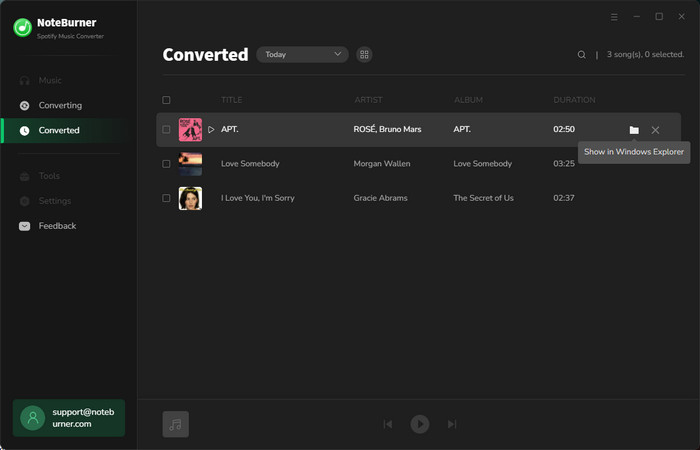
Het toevoegen van Apple Music aan de Amazon Music-service zou een geweldige manier zijn om gebruikers een meer handige optie te bieden om naar hun favoriete muziek te luisteren. Om dit te realiseren, moet je ook NoteBurner iTunes Audio Converter gebruiken om Apple Music naar je computer te downloaden als lokale audiobestanden en deze vervolgens zonder beperkingen aan de Amazon Music-app toe te voegen.
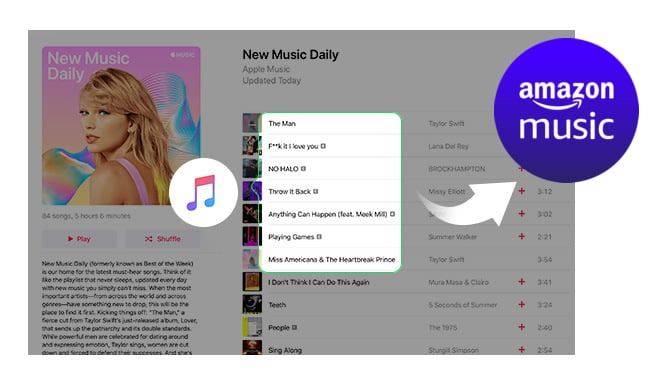
Gebruik NoteBurner Apple Music Converter om eenvoudig je Apple Music-bibliotheek naar Amazon Music te downloaden en te importeren.
Stap 1 Download, installeer en open NoteBurner Apple Music Converter.
Stap 2 Klik eenvoudig op het "Toevoegen" pictogram op NoteBurner en het zal automatisch je iTunes-bibliotheek lezen. Kies de Apple Music-tracks die je wilt downloaden en klik op "Toevoegen".

Stap 3 Ga naar het "Instellingen" venster op NoteBurner en pas het uitvoerformaat, uitvoerpad, enzovoort aan.

Stap 4 Klik op "Converteren" om te beginnen met het omzetten van Apple Music naar standaard muziekformaten.

Stap 5 Wanneer de conversie is voltooid, ga je naar het "Geconverteerd" venster en vind je al je gedownloade Apple Music-nummers. Je kunt nu naar de Amazon Music-app gaan, dan naar "Instellingen > Automatisch Muziek Importeren Van" om Apple Music naar je Amazon Music-bibliotheek te synchroniseren.
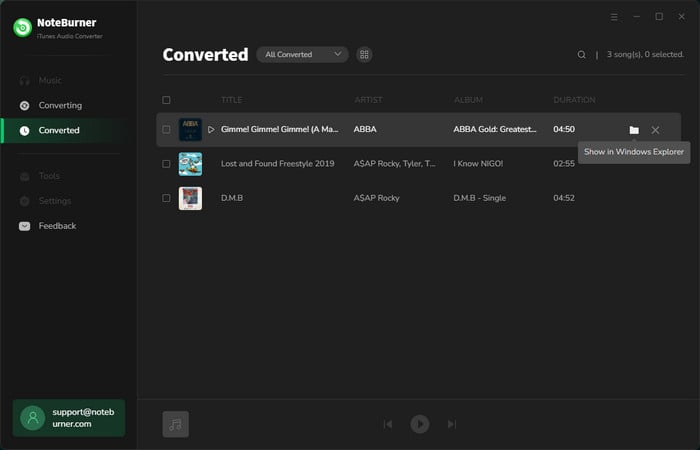
Muziekliefhebbers kunnen zich verheugen over de mogelijkheid om hun favoriete muziekbestanden naar de Amazon Music-bibliotheek te uploaden. Deze functie stelt gebruikers in staat om lokale muziekstukken rechtstreeks op de Amazon Music-speler af te spelen, zodat je gemakkelijker naar je Amazon Music-nummers en lokale muziekcollectie kunt luisteren.
Als je ook Spotify Music of een Apple Music-afspeellijst naar Amazon Music wilt overzetten, is de eerste stap om Spotify of Apple Music eerst naar de computer te downloaden, zodat je ze zonder beperkingen naar de Amazon Music-afspeellijst kunt synchroniseren.
Opmerking: De gratis proefversie van NoteBurner iTunes Audio Converter en Spotify Music Converter converteert slechts 1 minuut van elk audiobestand. Als je de tijdslimiet wilt ontgrendelen, koop dan de volledige versie van NoteBurner iTunes Audio Converter.
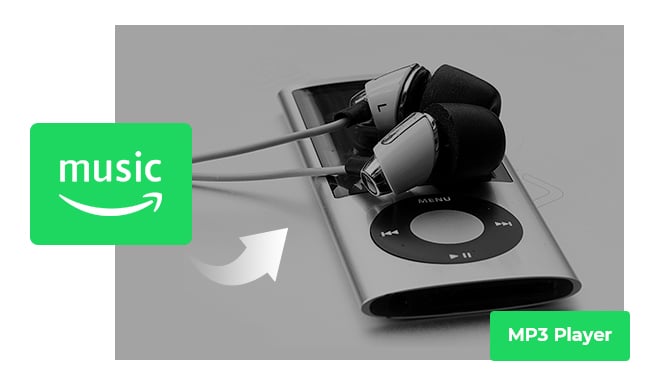
Koop MP3's van Amazon Music of gebruik NoteBurner Amazon Music Converter om Amazon-nummers naar MP3 te converteren, zodat je eenvoudig Amazon-afspeellijsten naar je MP3-speler kunt overzetten.